Catatan
Akses ke halaman ini memerlukan otorisasi. Anda dapat mencoba masuk atau mengubah direktori.
Akses ke halaman ini memerlukan otorisasi. Anda dapat mencoba mengubah direktori.
Anda dapat melakukan semua tugas administratif menggunakan pusat admin Microsoft Entra, termasuk membuat penyewa baru untuk organisasi Anda.
Dalam artikel mulai cepat ini, Anda akan mempelajari cara masuk ke portal Azure dan ID Microsoft Entra, dan Anda akan mempelajari cara membuat penyewa dasar untuk organisasi Anda.
Jika Anda tidak memiliki langganan Azure, buat akun gratis sebelum Anda memulai.
Membuat penyewa baru untuk organisasi Anda
Tip
Langkah-langkah dalam artikel ini mungkin sedikit berbeda berdasarkan portal tempat Anda memulai.
Setelah masuk ke portal Azure, Anda bisa membuat penyewa baru untuk organisasi Anda. Penyewa baru Anda mewakili organisasi dan membantu Anda mengelola instans tertentu layanan cloud Microsoft untuk pengguna internal dan eksternal.
Catatan
Jika Anda tidak dapat membuat ID Microsoft Entra atau penyewa Azure AD B2C, tinjau halaman pengaturan pengguna Anda untuk memastikan bahwa pembuatan penyewa tidak dinonaktifkan. Jika pembuatan penyewa dinonaktifkan, minta Administrator Global untuk menetapkan peran Pembuat Penyewa kepada Anda.
Untuk membuat penyewa baru
Masuk ke portal Azure.
Dari menu portal Azure, pilih Microsoft Entra ID.
Pada halaman gambaran umum, pilih Kelola penyewa.
Pilih Buat.
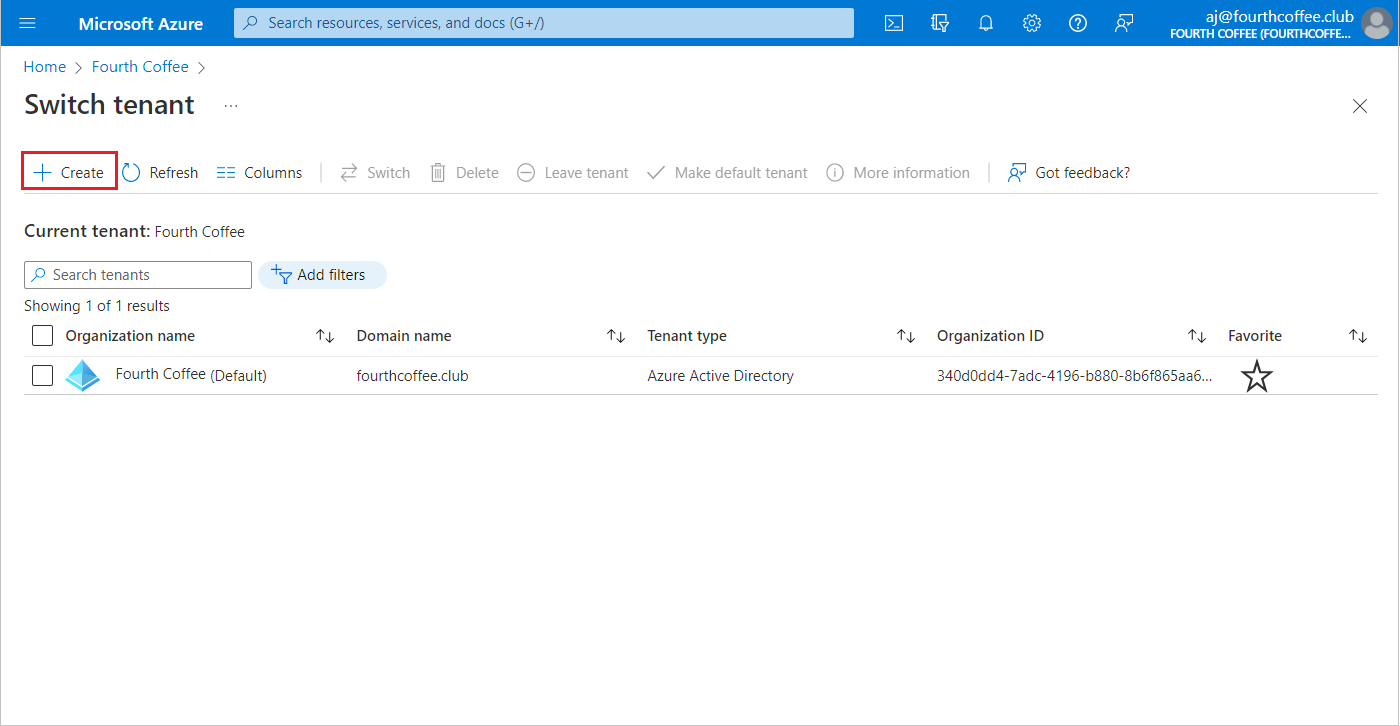
Pada tab Dasar, pilih jenis penyewa yang ingin Anda buat, baik ID Microsoft Entra atau ID Microsoft Entra (B2C).
Pilih Berikutnya: Konfigurasi untuk berpindah ke tab Konfigurasi.
Pada tab Konfigurasi, masukkan informasi berikut:
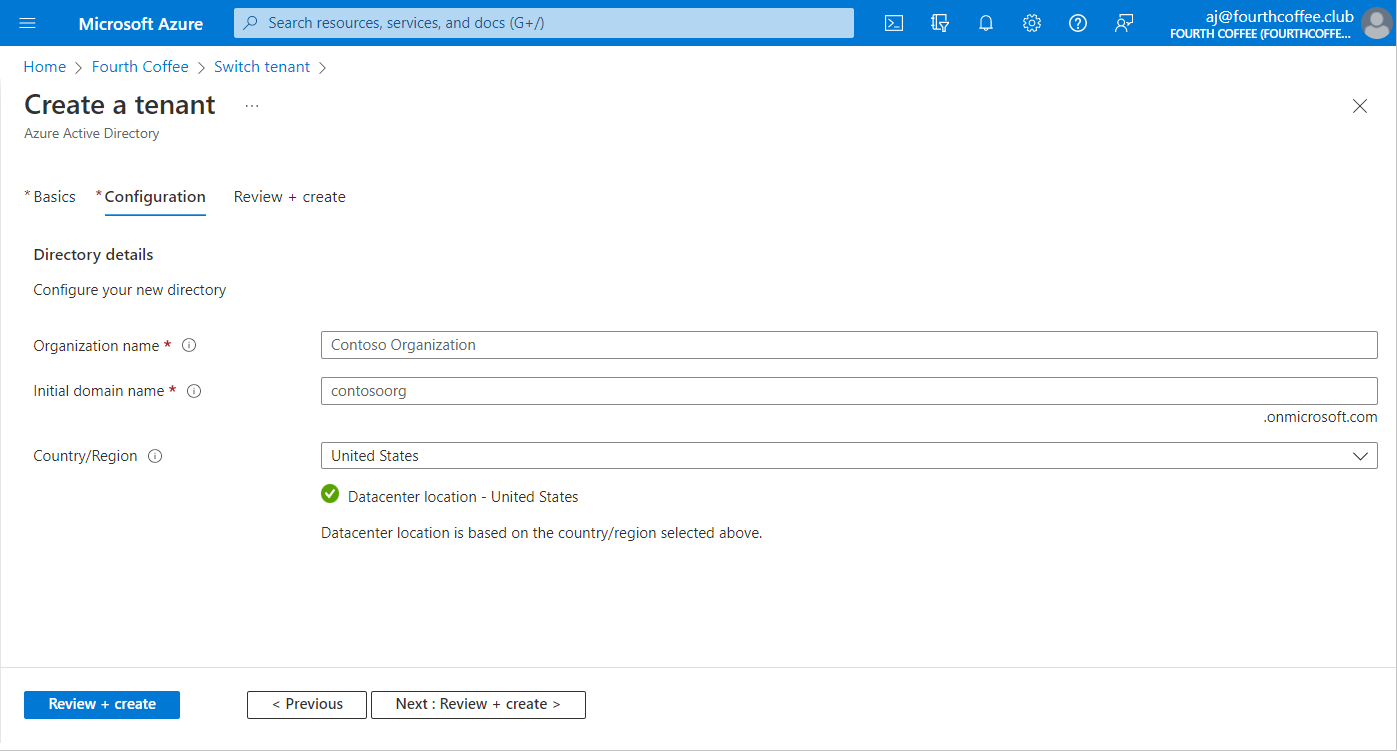
- Ketik nama Organisasi yang Anda inginkan (misalnya Organisasi Contoso) ke dalam kotak Nama organisasi.
- Ketik nama domain Awal yang Anda inginkan (misalnya Contosoorg) ke dalam kotak Nama domain awal.
- Pilih Negara/Wilayah yang Anda inginkan atau biarkan opsi Amerika Serikat di kotak Negara atau wilayah.
Pilih Berikutnya: Tinjau + Buat. Tinjau informasi yang Anda masukkan dan jika informasi sudah benar, pilih Buat di sudut kiri bawah.
Penyewa baru Anda dibuat dengan domain contoso.onmicrosoft.com.
Akun pengguna Anda di penyewa baru
Saat membuat penyewa Microsoft Entra baru, Anda menjadi pengguna pertama penyewa tersebut. Sebagai pengguna pertama, Anda secara otomatis diberi peran Administrator Global. Lihat akun pengguna Anda dengan menavigasi ke halaman Pengguna.
Secara default, Anda juga terdaftar sebagai kontak teknis untuk penyewa. Informasi kontak teknis adalah sesuatu yang dapat Anda ubah di Properti.
Peringatan
Pastikan direktori Anda memiliki setidaknya dua akun dengan hak istimewa Administrator Global yang ditetapkan untuk mereka. Ini akan membantu jika satu Administrator Global dikunci. Untuk detail selengkapnya lihat artikel, Mengelola akun akses darurat di ID Microsoft Entra.
Membersihkan sumber daya
Jika Anda tidak akan terus menggunakan aplikasi ini, Anda dapat menghapus penyewa menggunakan langkah berikut:
Pastikan Anda masuk ke direktori yang ingin Anda hapus melalui filter Direktori + langganan di portal Microsoft Azure. Beralih ke direktori target jika diperlukan.
Pilih MICROSOFT Entra ID, lalu pada halaman Contoso - Gambaran Umum , pilih Hapus direktori.
Penyewa dan informasi terkaitnya akan dihapus.
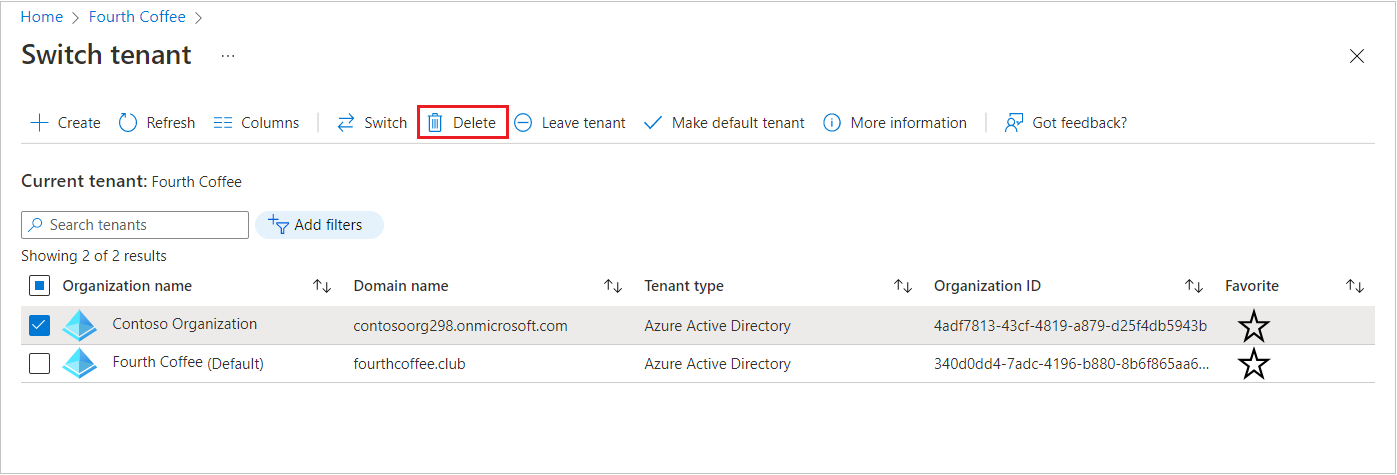
Langkah berikutnya
Mengubah atau menambahkan nama domain lain, lihat Cara menambahkan nama domain kustom ke ID Microsoft Entra.
Menambahkan pengguna, lihat Menambahkan atau menghapus pengguna baru
Tambahkan grup dan anggota, lihat Membuat grup dasar dan menambahkan anggota.
Pelajari tentang kontrol akses berbasis peran Azure (Azure RBAC) dan Akses Bersyarat untuk membantu mengelola aplikasi dan akses sumber daya organisasi Anda.
Pelajari tentang ID Microsoft Entra, termasuk informasi lisensi dasar, terminologi, dan fitur terkait.